亲,以下就是关于(windows store卸载步骤),由“WiFi之家网”整理!

原标题:"windows store怎么卸载?windows store卸载方法"相关电脑问题教程分享。 - 来源:WiFi之家网。
windows store怎么卸载?众所周知,Win10正式版自带了一些Modern版应用,用户可以自由地在Windows Store应用商店里下载各种各样的应用程序和游戏,打开开始菜单一大片,怎么卸载这些自带应用呢?针对这些问题,下面WiFi之家网小编就给大家介绍windows store卸载方法。
Windows10正式版应用商店安装卸载软件:
1、安装过程非常简单,打开Windows应用商店,图标默认在左下角工具栏,如图所示,或者打开开始菜单点击“应用商店”。
2、找到喜欢的软件,有免费下载字样的均可免费使用,反之则需要付费使用点击应用图标按照提示下载安装。
3、安装成功之后可以看到软件的“免费下载”字样变更为“已安装”,点击图标即可打开软件使用,使用风格类似移动设备(因为本来就是根据移动设备开发的嘛)。
4、卸载软件时打开开始菜单,找到想要卸载的软件图标。
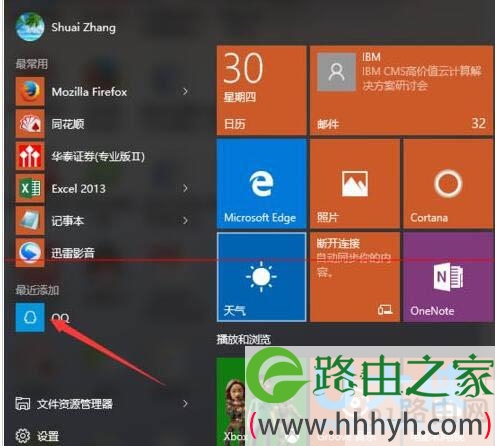
windows store
5、右键选择“卸载”。
6、点击“卸载”。
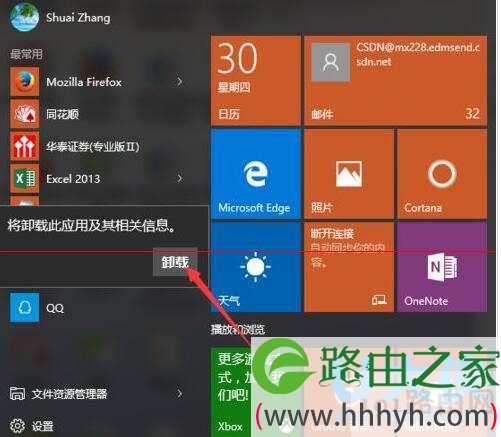
windows store
7、之后没有任何提示,开始菜单已经找不到已经安装的软件了。
8、打开应用商店找到该软件图标,会发现“已安装”变成了“已拥有”,表示曾经安装过该软件,并获取了该软件的使用授权。
Win10自带应用卸载方法:
1、点击任务栏中的搜索,输入PowerShell,然后在搜索结果中右键单击PowerShell,选择以管理员身份运行。
2、在PowerShell中输入下面的命令回车稍等片刻就可以将当前账户中的所有预装应用都删除。注意,过程中可能会出现错误提示,不过这并不影响最终效果。
Get-AppXPackage | Remove-AppxPackage

windows store
3、不仅当前账户,我们还可以卸载其他账户中的所有应用,只需输入下面的命令,将其中的《username》替换为账户名称即可。
Get-AppXPackage -User 《username》 | Remove-AppxPackage
如果要卸载所有账户中的应用,可输入下面的命令。
Get-AppxPackage -AllUsers | Remove-AppxPackage
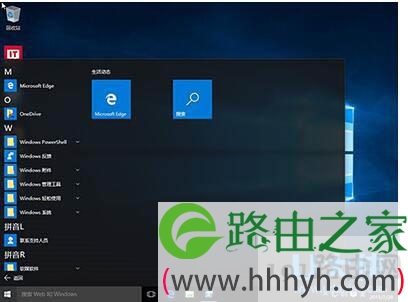
windows store
有些朋友可能会有创建多个账户的需求,但是又不想让每个账户中都包含全套相同的应用,在创建账户之前,我们可以从系统账户中删除这些应用,这样新创建的账户中就不会包含全套应用了。从系统账户中卸载应用,只需输入下面的命令。
Get-AppXProvisionedPackage -online | Remove-AppxProvisionedPackage–online
需要注意的是,执行以后上操作后会将应用商店也一并删除,目前也没有找回的方法系统推送的某些更新会重新在系统中安装应用商店。另外,部分内置应用,比如Cortana、联系支持人员、Edge浏览器、Windows反馈,设置和搜索无法从系统中删除。
以上就是windows store卸载方法
以上就是关于-常见问题-(windows store卸载步骤)的教程!
原创文章,作者:常见问题,如若转载,请注明出处:https://www.224m.com/121413.html

